
文章插图
演示机型:戴尔灵越 16 Plus
【戴尔电脑自带浏览器怎么打开】系统版本:win10
戴尔电脑自带浏览器怎么打开共有5步 , 以下是戴尔灵越 16 Plus中打开自带浏览器的具体操作步骤:操作/步骤1打开电脑双击此电脑

文章插图
打开电脑 , 鼠标左键双击此电脑图标 。2双击C盘选择文件夹
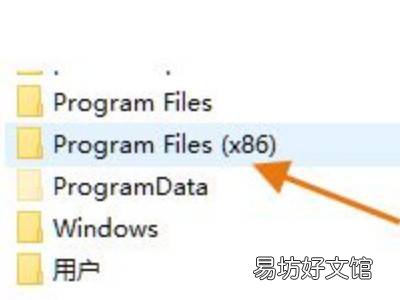
文章插图
左键双击C盘 , 选择Program files(x86)文件夹 。3找到选项打开文件夹
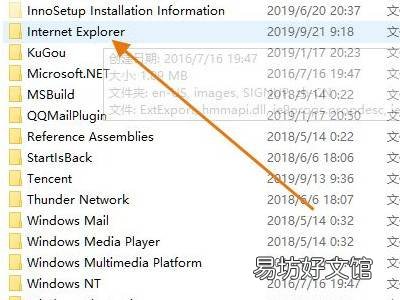
文章插图
找到Internet Explore , 左键双击打开Internet Explore文件夹 。4找到程序单击图标
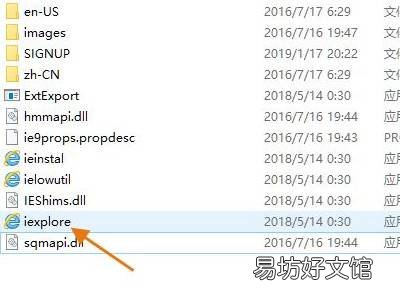
文章插图
找到iexplore应用程序 , 右键单击iexplore图标 。5选择快捷方式使用
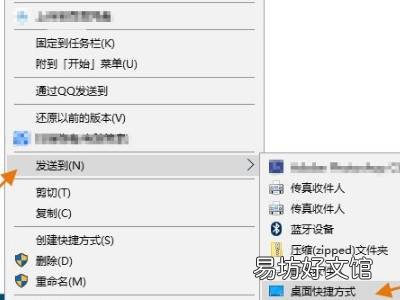
文章插图
选择发送到桌面快捷方式 , 在桌面双击IE浏览器图标即可使用 。END总结:以上就是关于戴尔电脑自带浏览器怎么打开的具体操作步骤 , 希望对大家有帮助 。
推荐阅读
- 微信怎么在电脑上登录
- 笔记本电脑按键部分失灵怎么办
- windows10我的电脑图标怎么显示
- 电脑高性能模式怎么设置
- 怎样调节电脑的分辨率,电脑分辨率设置方法
- 电脑怎么使用画图
- 笔记本电脑如何使用热点
- 电脑软件显示已安装却找不到
- 电脑屏幕偏了怎样校正
- 电脑怎么一键全屏






